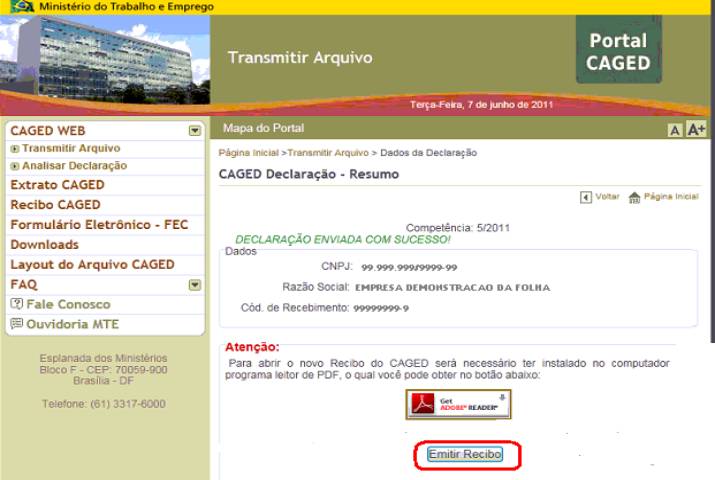ACI
GERAÇÃO NA FOLHA DE PAGAMENTO
VALIDAÇÃO NO ANALISADOR
GRAVAÇÃO PARA TRANSMISSÃO
Postado por Leonardo Amorim em 20/06/2011 14:24
Atualizado por
Leonardo Amorim em 24/03/2012 09:55
Atualizado por
Leonardo Amorim em 04/05/2012 15:20
Atualizado
por Leonardo Amorim em 04/06/2012 14:51
Atualizado por Leonardo Amorim em 14/07/2012 12:00
Por Leonardo Amorim
ACI
O Aplicativo do CAGED
Informatizado (ACI) é a terceira geração de software gerador/analisador para
entrega do CAGED.
A geração dos arquivos da
FOLHA para o ACI vem com modificações em relação ao ACIWin . Entre os ajustes,
está a implementação do registro de dados do responsável, não informado no
layout. O arquivo CAGED/ACERTO gerado na folha deve ser
submetido ao analisador do ACI. A função de importação
somente deve ser utilizada em casos de arquivos CAGED/ACERTO gerados de fontes distintas.
ANALISADOR DO SITE DO CAGED
O arquivo
gerado pela FOLHA também pode ser diretamente submetido ao analisador do site
oficial do CAGED (www.caged.gov.br), dispensando a análise no ACI.
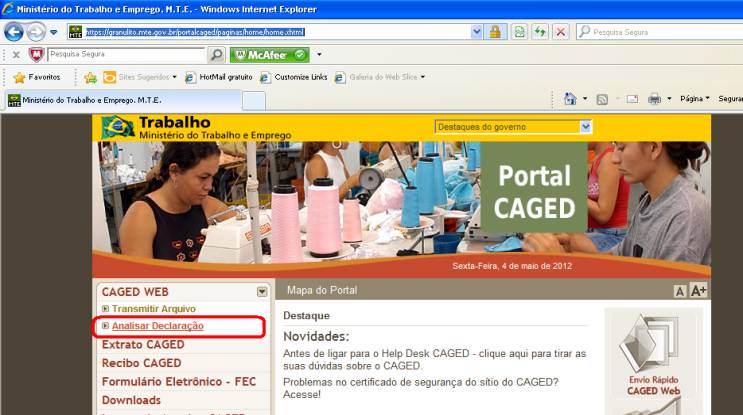
Se o usuário optar pelo
uso do ACI, uma vez analisado e gravado, o arquivo deve ser transmitido pelo
site do CAGED.
CAGED
/ ACERTO
GERAÇÃO E VALIDAÇÃO
PROCEDIMENTOS
Acessar a opção CAGED ACI
(coluna de vencimentos).
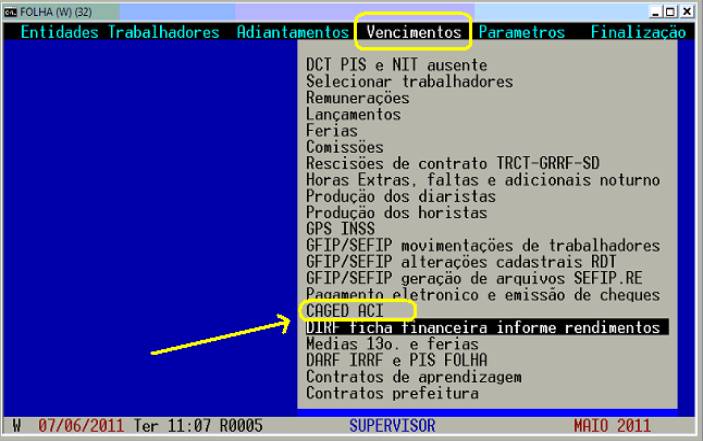
O sistema fará o levantamento do(s) empregador(es) com movimentação para entrega do CAGED na competência posicionada.
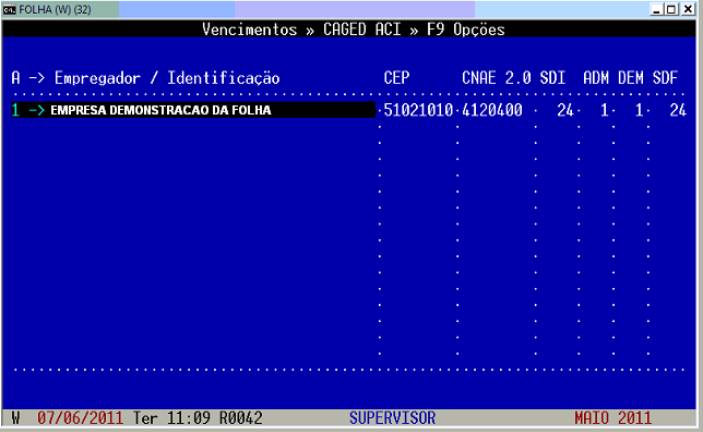
Para geração do arquivo, pressionar F9, selecionar Gera Arquivo CAGED.
Para casos de acerto, usar a função Gera Arquivo ACERTO.

Escolher o responsável pela entrega do arquivo.
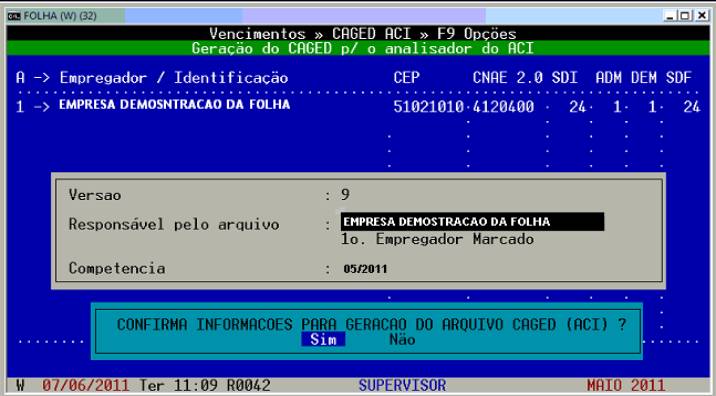
Informar o nome completo,
CPF, DDD, telefone
e email da pessoa física responsável pela geração
do arquivo.
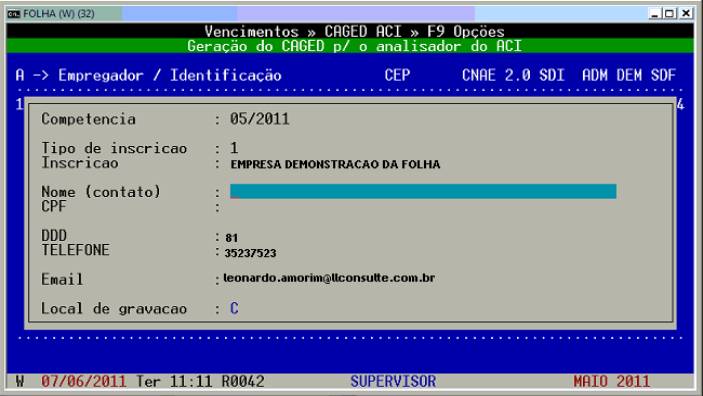
Ao confirmar a geração, observar que o arquivo está
sendo gravado no caminho C:\CAGED\REMESSA.
C:
CAGED
REMESSA
Anteriormente era gravado em \LEI\ACIWin.
Em se tratando de unidade de rede ou removível, segue
o mesmo padrão (\CAGED\REMESSA).
Após a geração do arquivo, é possível emitir o conteúdo da remessa CAGED/ACERTO para fins de conferência (recomendável).
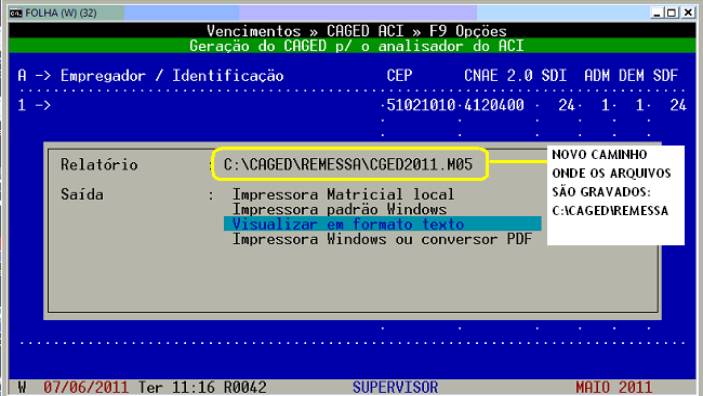
Caso prefira utilizar o ACI para análise do
arquivo, abra o sistema ACI.
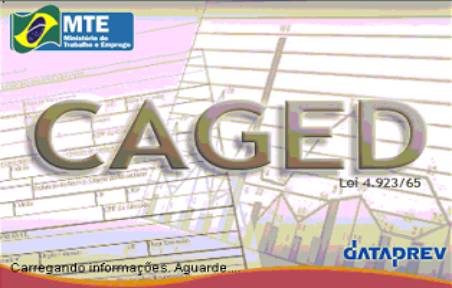
Clicar na coluna Arquivo,
para em seguida abrir a Analisar.
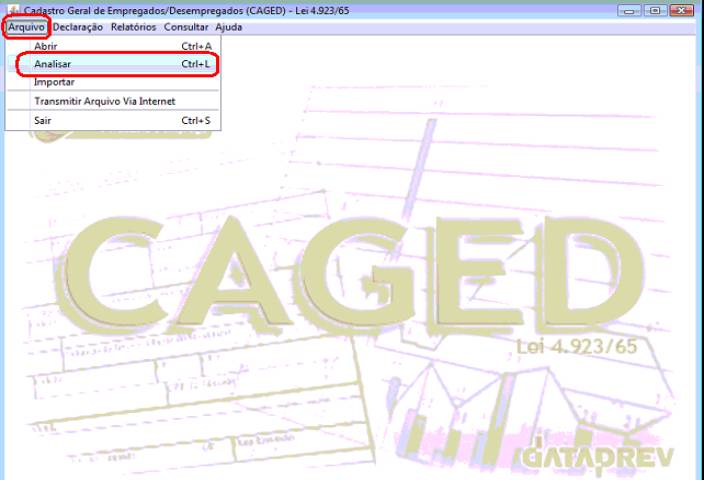
Os arquivos gerados pela FOLHA também podem ser
importados para a base de dados do NOVO ACI.
Esta opção deve ser utilizada quando se trabalha
com várias fontes de dados.
Porém, em condições normais, a opção a ser
utilizada é sempre a de validação.
Na barra de rolagem, selecionar o disco local ou
unidade de rede/removível.
ATENÇÃO:
Em
algumas situações, ao selecionar o disco local (c:), a janela do sistema ACI
não responde,ficando sem abrir o conteúdo da raiz do disco c:.
Trata-se
de uma falha do ACI e para evita-la, no campo NOME DE ARQUIVO, digitar
C:\CAGED\REMESSA e clicar em ABRIR. O sistema abrirá normalmente a pasta
REMESSA para que seja feita a seleção
do arquivo a ser analisado.
Caso
o problema se repita na gravação, acrescentar ao nome do arquivoa expressão
C:\CAGED\REMESSA\.
(O
CAMINHO C:\CAGED\REMESSA é o padrão da folha para gravação do arquivo a ser
analisado no ACI)
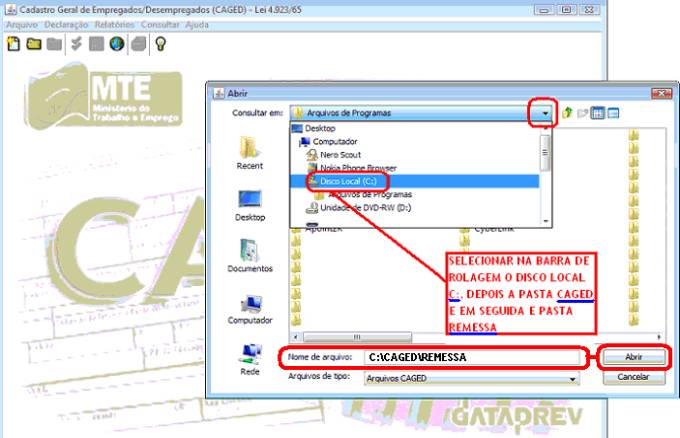
Abrir a pasta CAGED e a pasta REMESSA.
Abrir o arquivo CAGED/ACERTO correspondente ao
gerado pela FOLHA.
O padrão para o nome do arquivo CAGED na FOLHA é o
seguinte:
CGEDaaaa.Mmm, onde aaaa é o ano e mm o mês. Exemplo: o arquivo da competência JUNHO DE 2011 será CGED2011.M06.
No caso de ACERTO:
Addaaaa.Mmm,
onde dd é dia da geração, aaaa o ano e mm o mês do CAGED.
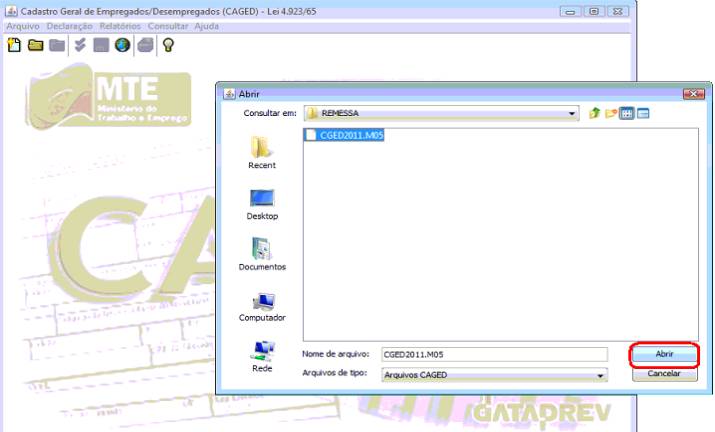
Ao confirmar o arquivo para análise, estando dentro
das exigências do layout e das críticas do ACI, será retornada a mensagem “Declaração Analisada com sucesso”. Clicar em Ok.
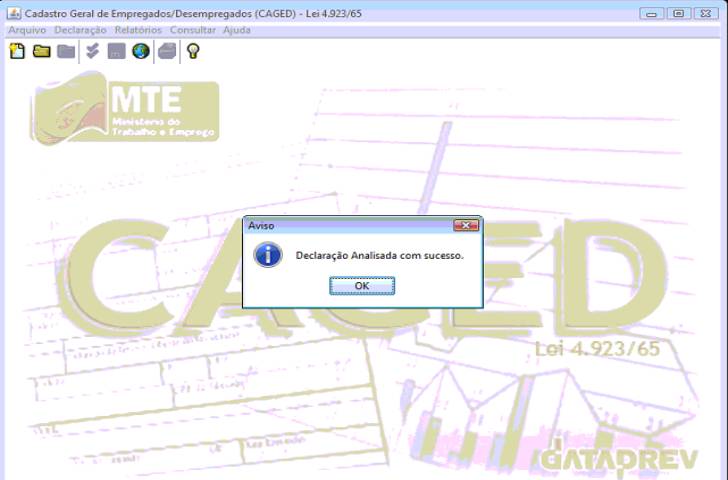
Em seguida, deve confirmar a gravação da declaração
analisada.
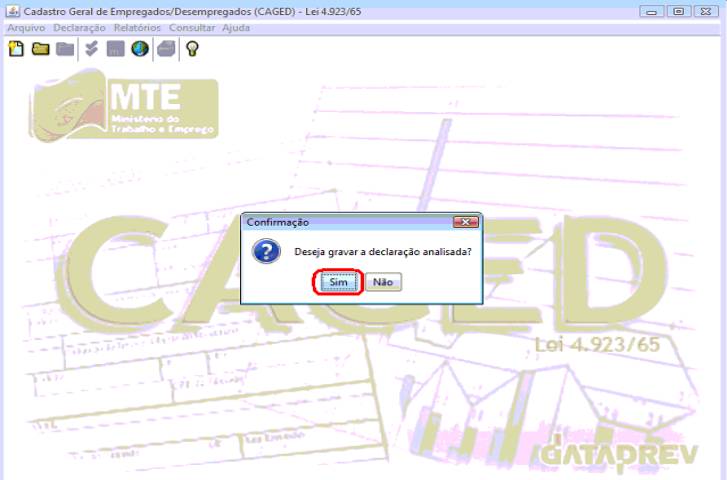
Pode-se consultar
o arquivo para conferência, clicando em
Arquivo, depois em Abrir,
selecionando o arquivo da mesma forma utilizado no procedimento para o Analisador.
Este procedimento
não é necessário se o usuário fez a conferência utilizando o relatório gerado
pela FOLHA. Na opção de abrir arquivo, também é possível fazer alterações e
gravar um arquivo para ser transmitido.
Após o analisador aprovar
o arquivo, a sua gravação é imprescindível para que seja possível a sua
transmissão. Preferencialmente, deve-se grava-lo na mesma pasta onde os
arquivos da folha foram gerados.
Recomenda-se grava-lo no
disco local C: (ou
unidade removível), na pasta CAGED, e
em seguida, na pasta REMESSA.
O nome do arquivo CAGED/ACERTO do ACI
segue um padrão diferente dos nomes gerados no ACIWin (até versão 4.06).
O usuário deve observar o
nome a ser gravado, pois precisará seleciona-lo no site do CAGED para confirmar
a transmissão.
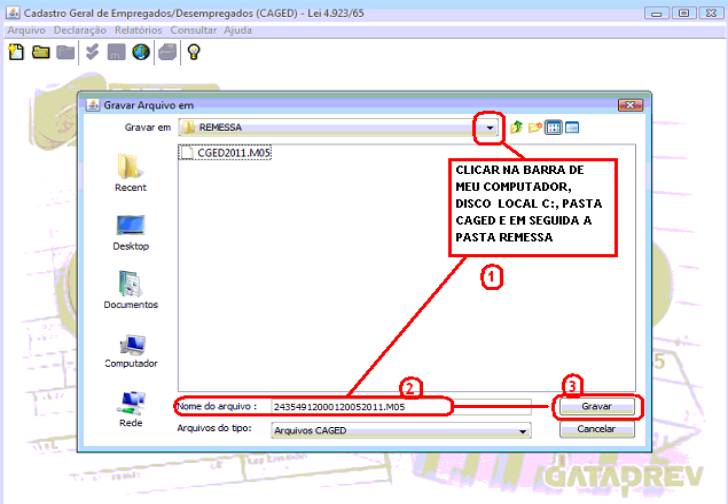
Clicar em Arquivo,
e em seguida selecionar a opção Transmitir Arquivo
Via Internet.
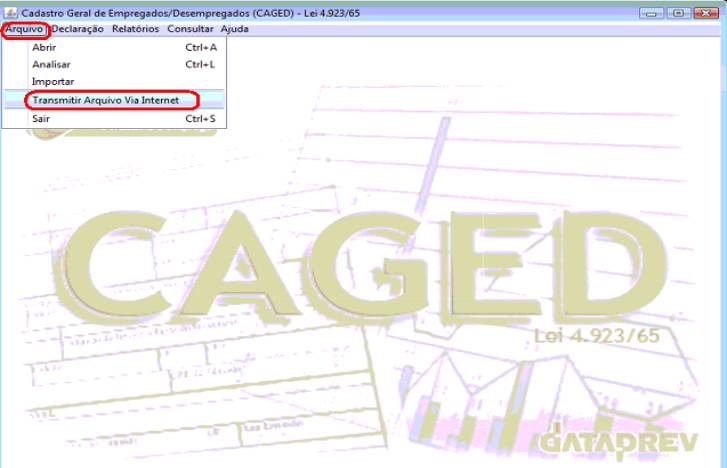
Ao acessar o site do CAGED, clicar na opção Transmitir Arquivo.
https://granulito.mte.gov.br/portalcaged/paginas/home/home.xhtml
ATENÇÃO: Uma vez analisado no ACI, não é preciso analisa-lo no site do CAGED. O arquivo a ser transmitido é o gerado após a aprovação pelo analisador.
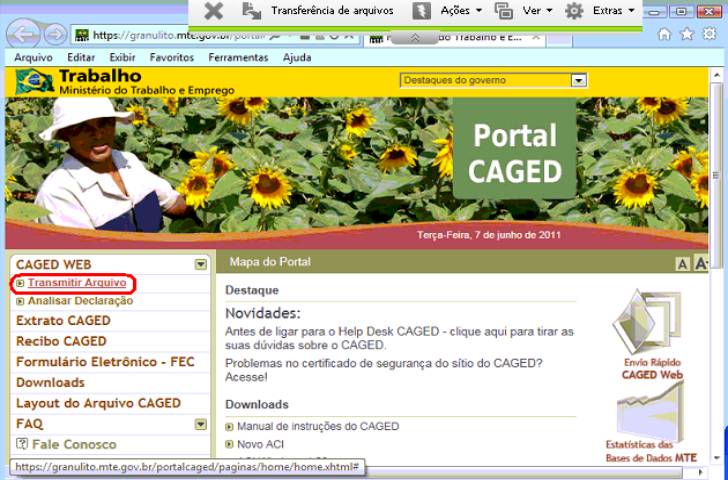
Selecionar o arquivo a ser transmitido conforme o
nome gerado no ACI, na pasta onde foi gravado.
No nosso exemplo, o arquivo foi gravado em C:\CAGED\REMESSA.
MEU COMPUTADOR
DISCO LOCAL C:
CAGED
REMESSA
Após confirmar a seleção do arquivo, digitar o
código gerado no site e clicar em Enviar
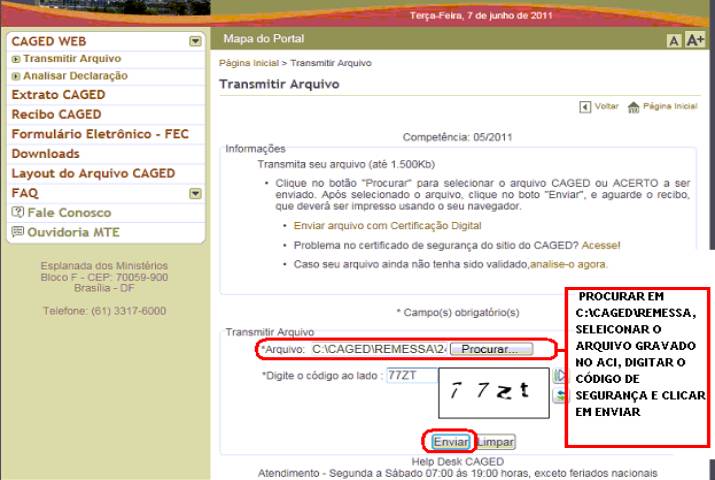
Transmissão concluída. Clicar em Emitir Recibo para
ter acesso ao Recibo em formato PDF.